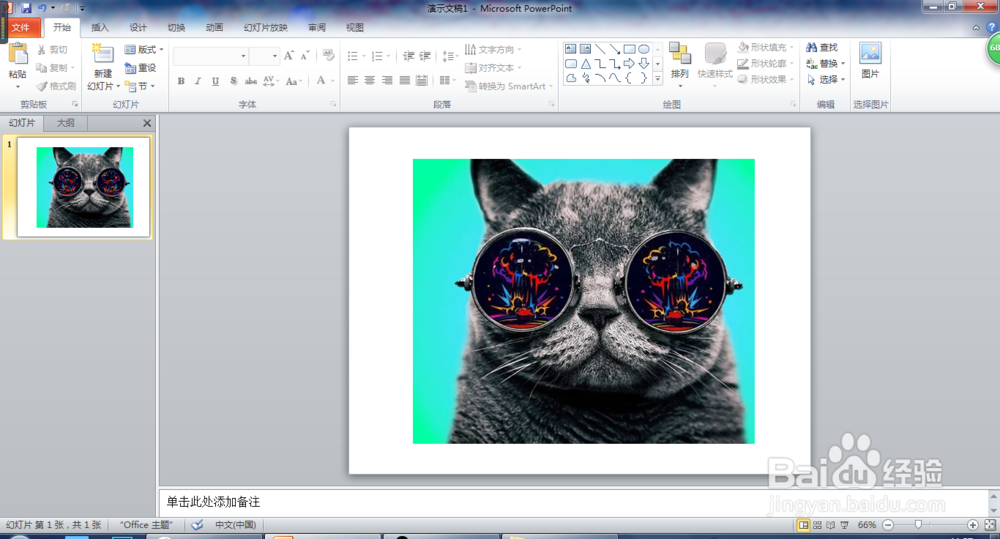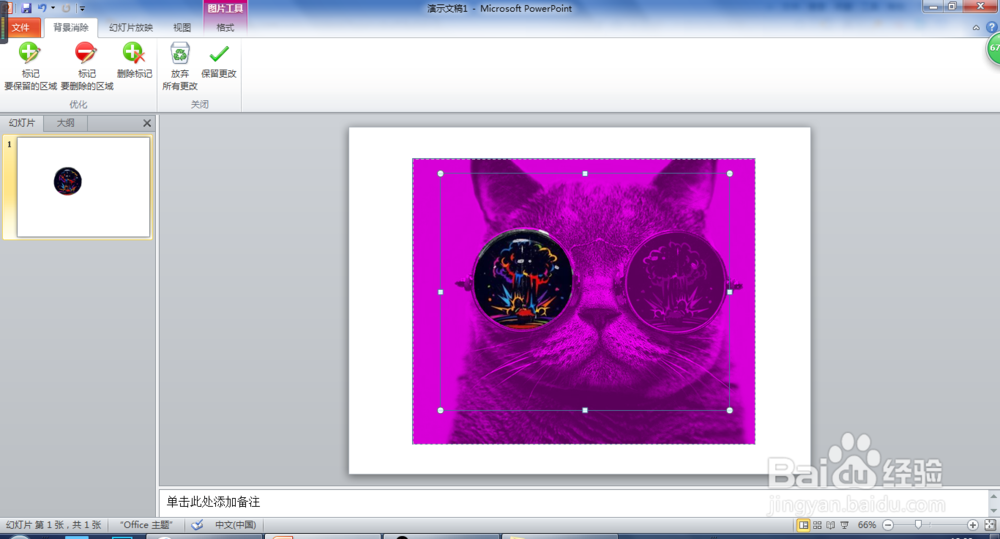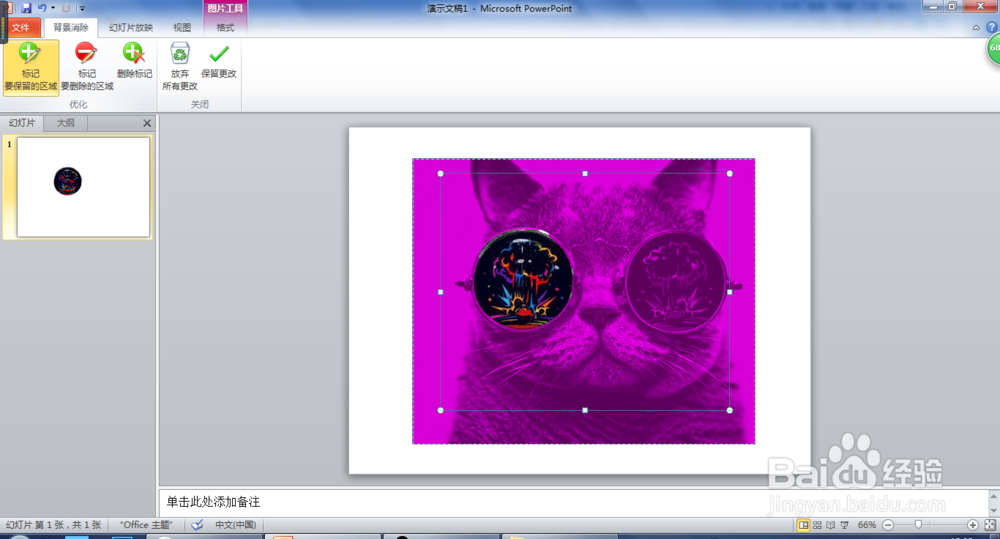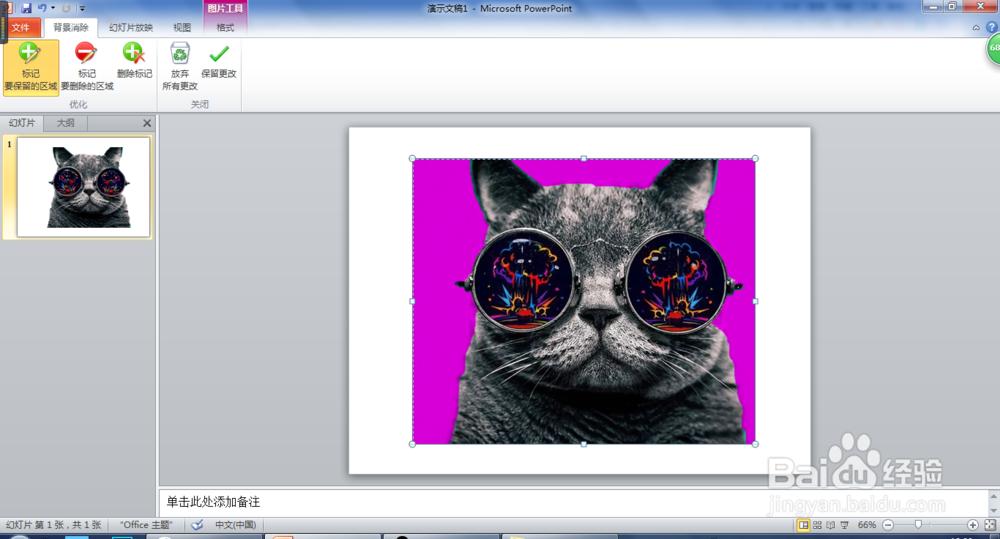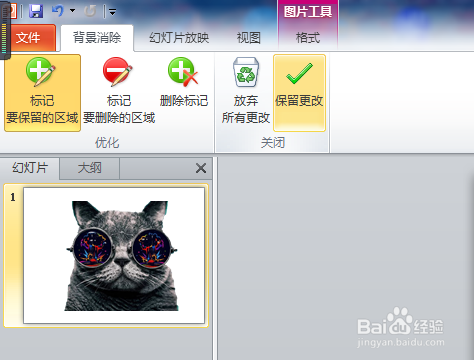PowerPoint中如何删除图片背景
1、同样,我们先打开PowerPoint2010这个办公软件,在空白的幻灯片中插入一张我们需要删除背景的图片
2、插入图片完成后,鼠标单击该图片,选中这张图片,单击“格式”,再选择“调整”里面的“删除背景”
3、如图所示,变色区域表示删除区域,不变色区域表示需要保留的区域
4、单击“背景消除”,在单机“优化”里面的“标记要保留的区域”,设置保留区域
5、用鼠标拖动图形中的矩形选择框,可以制定要保留的内容,或者单击“标记要删除的区域”来设置要删除的区域
6、设置完成了,保留需要的区域之后,单击“保留更改”,这样就完成了全部的设置
声明:本网站引用、摘录或转载内容仅供网站访问者交流或参考,不代表本站立场,如存在版权或非法内容,请联系站长删除,联系邮箱:site.kefu@qq.com。
阅读量:40
阅读量:72
阅读量:42
阅读量:54
阅读量:80